
કેટલાક સમય પહેલા, Instagram માં બધા સંચાર ટિપ્પણીઓ માટે ઘટાડી હતી, કારણ કે ખાનગી પત્રવ્યવહાર હાથ ધરવા માટે કોઈ મિકેનિઝમ નથી. પ્રમાણમાં તાજેતરમાં, "ડાયરેક્ટ" ફંક્શન આ સોશિયલ સર્વિસમાં ઉમેરવામાં આવ્યું હતું, જે બે અને વધુ વપરાશકર્તાઓ વચ્ચે બિનજરૂરી સાક્ષીઓ વિના સંચાર કરવાનો છે. જો ડિરેક્ટરમાં બિનજરૂરી સંદેશાઓ બનાવવામાં આવ્યા હોય, તો તેઓ હંમેશાં કાઢી નાખી શકાય છે.
ડાયરેક્ટ એ Instagram માં એક ખાસ વિકલ્પ છે, જે તમને કોઈ ફોટો સાથે એક અથવા વધુ પસંદ કરેલા વપરાશકર્તાઓ સાથે ફોટો સ્થાનાંતરિત કરવાની મંજૂરી આપે છે. આ ફોટા હેઠળ, ઘણા લોકપ્રિય સંદેશાઓમાં અમલમાં મૂક્યા પછી, સંપૂર્ણ પત્રવ્યવહાર હાથ ધરવામાં આવે છે. આમ, Instagram વ્યક્તિગત સંદેશાઓની અભાવ સાથે સમસ્યા ઉકેલી.
વિવિધ કારણોસર ડિરેક્ટરીમાંથી Instagram માં સંદેશાઓ કાઢી નાખો વિવિધ કારણોસર: તે ઘણા બધા સ્પામ, અનિચ્છનીય અક્ષરો દેખાયા છે અથવા તેમાંના ઘણા છે.
Instagram સીધી માં સંદેશાઓ કાઢી નાખો
- તમારા ઉપકરણ પર એક Instagram એપ્લિકેશન ચલાવો, પ્રથમ ટેબ પર જાઓ જે સામાન્ય રીતે સમાચાર ફીડ પ્રદર્શિત કરે છે અને પછી વિમાન સાથેના આયકન પરના ઉપલા જમણા ખૂણામાં ક્લિક કરો.
- સ્ક્રીન પર, સીધીમાં મળેલા બધા સંદેશાઓ દેખાશે. કમનસીબે, આ વિભાગમાં વ્યક્તિગત સંદેશાઓ કાઢી નાખી શકાતા નથી - ફક્ત સંદેશાઓ સાથેનો સંપૂર્ણ બ્લોક તાત્કાલિક, તેથી જો તમે વપરાશકર્તા (અથવા વપરાશકર્તાઓનો સમૂહ) સાથે ચોક્કસ પત્રવ્યવહારથી છુટકારો મેળવવા માટે સંમત થાઓ છો, તો તેને પ્રદર્શિત કરવા માટે જમણે તેના પર ખર્ચ કરો વધારાના મેનુ. કાઢી નાંખો બટન પર ક્લિક કરો.
- છેવટે, તમારે ફક્ત પત્રવ્યવહારને દૂર કરવાની પુષ્ટિ કરવી પડશે, જેના પછી તે તરત જ સૂચિમાંથી અદૃશ્ય થઈ જશે. તે નોંધવું યોગ્ય છે કે યુઝરની પત્રવ્યવહાર જેની સાથે તમે વાતચીત કરી હતી તે રહેશે.
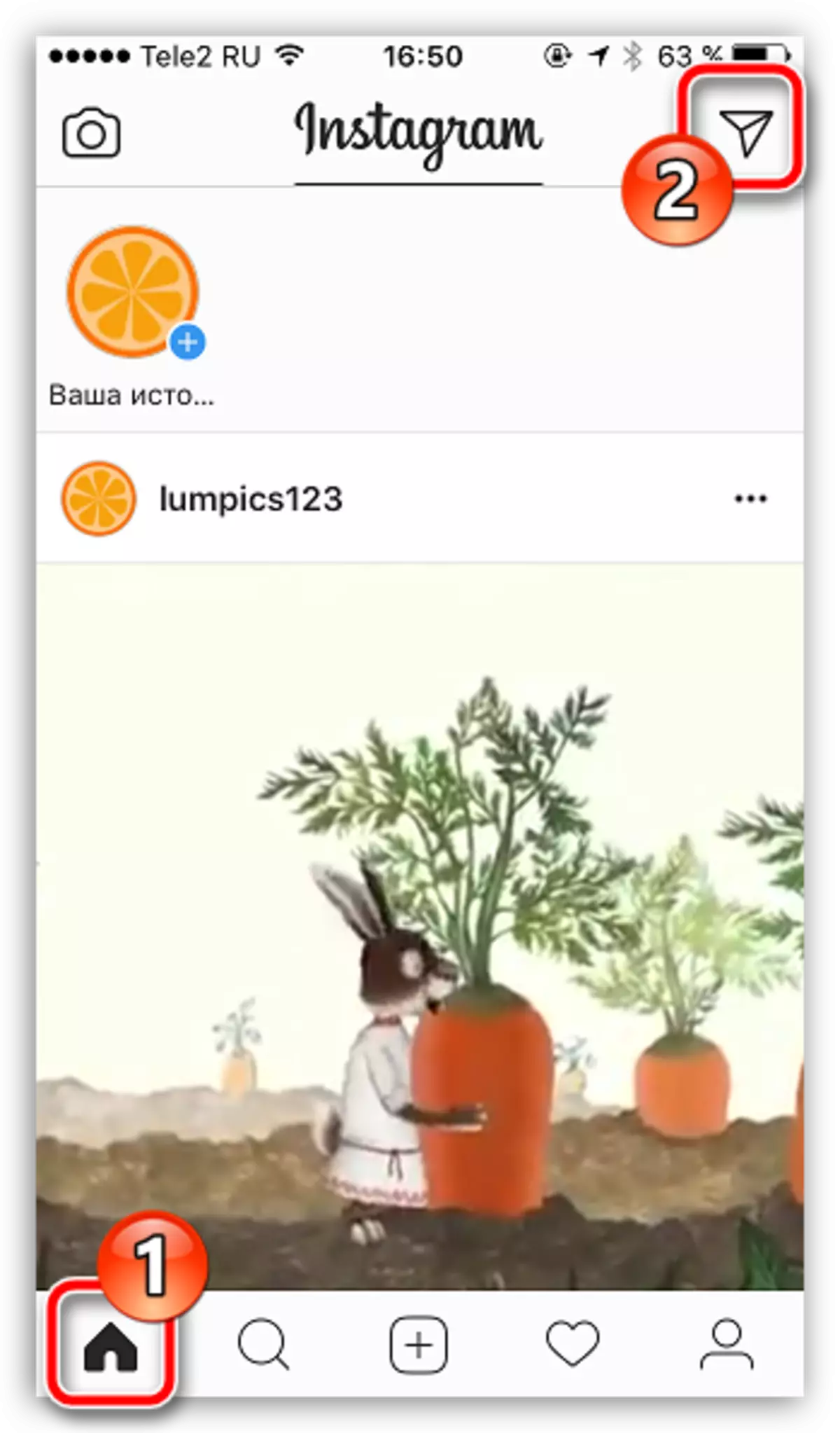

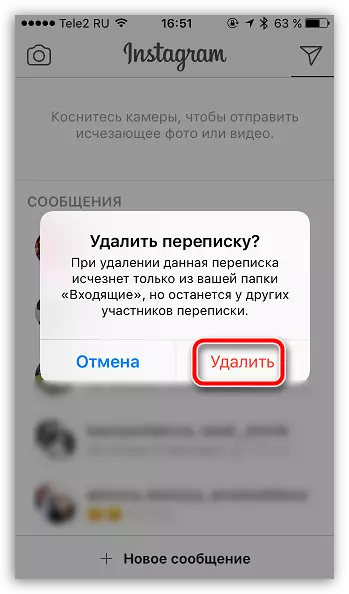
જો તમને કમ્પ્યુટરથી ડિરેક્ટરીમાંથી સંદેશાઓને કાઢી નાખવાની જરૂર હોય, તો અહીં, કમનસીબે, વેબ સંસ્કરણ સહાય કરી શકતું નથી. એકમાત્ર વિકલ્પ વિન્ડોઝ માટે Instagram એપ્લિકેશનનો ઉપયોગ કરવાનો છે, જે ડિરેક્ટરીની સફાઈ કરવાની પ્રક્રિયા ઉપર વર્ણવ્યા પ્રમાણે જ કરવામાં આવે છે.
